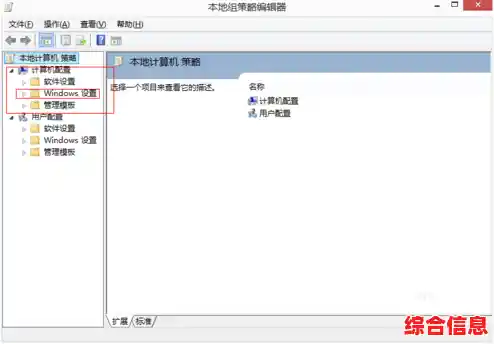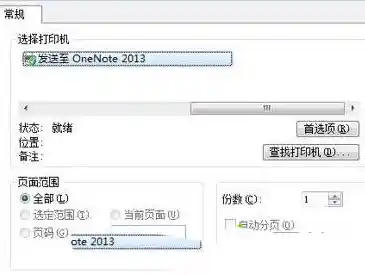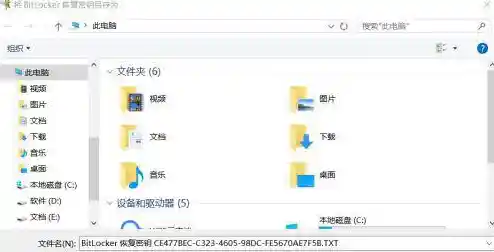你是不是觉得Win11自带的那个设备加密功能有点烦人?有时候想动一动硬盘分区,结果发现被锁住了,操作不了;或者你单纯就是觉得这功能对自己没啥用,开着反而拖慢一点点系统速度,想关掉它,不管是什么原因,取消Win11的设备加密确实是不少用户会遇到的需求,今天我们就来彻底讲清楚这件事,包括怎么关、关了有什么影响、以及背后的安全权衡,让你明明白白地做决定。
最关键的一点是,你得知道你的电脑现在是否开启了设备加密,这个功能在Win11里很多时候是默认开启的,尤其是那些预装了正版Windows的笔记本或品牌台式机,检查方法很简单:点击“开始”菜单,进入“设置”,找到“隐私和安全性”选项,然后在里面点击“设备加密”,如果页面上显示“设备加密已开启”,那说明你的设备当前正处于加密状态,如果这个选项根本找不到,或者显示为关闭,那恭喜你,你就不用进行下面的操作了。
在动手关闭之前,你必须理解一个最重要的前提:备份你的数据!备份你的数据!备份你的数据! 重要的事情说三遍,任何对系统底层安全功能的操作都有潜在风险,虽然下面的方法是常规操作,但以防万一,把你C盘重要的文件、桌面上的文档、图片等都拷贝到一个移动硬盘或者云盘里,这是对自己负责。
好了,现在我们进入正题,如何关闭它,Win11的设备加密其核心是基于一种叫做“BitLocker”的技术,对于大多数普通用户来说,关闭设备加密最直接、最推荐的方法就是通过系统设置界面。
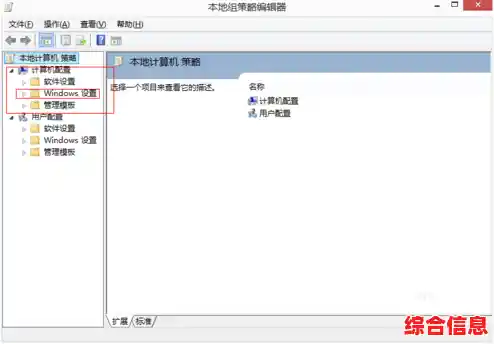
通过系统设置关闭(最简单)
- 还是打开“设置” > “隐私和安全性” > “设备加密”。
- 如果加密是开启的,你会看到一个“关闭”按钮,点击它。
- 系统会弹出一个提示,问你确定要关闭设备加密吗?它会告诉你关闭后设备将不再受保护,你确认一下,然后点击“关闭”按钮。
- 系统就会开始解密你的驱动器,这个过程需要一些时间,具体多久取决于你硬盘里存了多少数据,硬盘越大、文件越多,解密时间就越长,在这期间你可以正常使用电脑,但最好不要进行拷贝大文件、玩游戏等重负载操作,也尽量不要中断这个过程,比如强制关机,耐心等待它完成即可。
解密完成后,你再回到“设备加密”设置页面,就会发现它已经显示为关闭了,这时候,你对硬盘分区的限制就解除了,可以自由地进行分区、调整大小等操作。
通过控制面板管理BitLocker
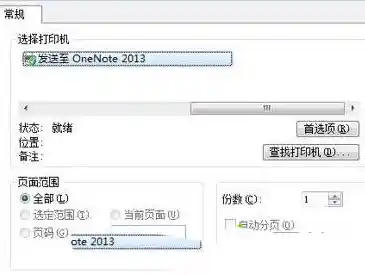
如果设置界面里的选项不太一样,或者你想从更底层的界面操作,也可以使用传统的控制面板。
- 在开始菜单的搜索框里输入“控制面板”并打开它。
- 在控制面板里,查看方式选择“大图标”或“小图标”,然后找到“BitLocker驱动器加密”。
- 点进去之后,你会看到所有硬盘分区列表,找到你的系统盘(通常是C盘),它旁边会显示“BitLocker 已开启”。
- 点击“关闭BitLocker”,然后同样会有一个确认和解密的过程,和第一种方法一样。
关闭加密后的影响与安全权衡
现在加密已经关掉了,我们来聊聊你真正获得了什么,以及失去了什么,这才是做出明智决定的关键。
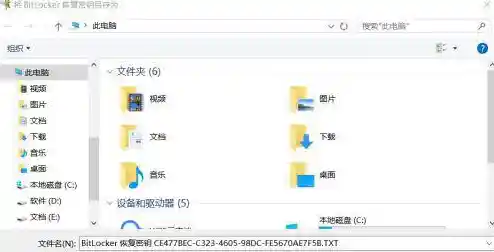
你获得了什么(好处):
- 分区自由:这是很多人关闭加密的首要原因,加密关闭后,那些第三方分区软件(比如DiskGenius等)就能毫无障碍地识别和修改你的硬盘分区了,你想把C盘分点空间给D盘,或者合并几个分区,都不会再收到“访问被拒绝”之类的错误提示。
- 潜在的轻微性能提升:虽然现在的电脑硬件对加密解密有很好的支持(比如CPU带有的硬件加密指令集),开销已经非常小了,但理论上,关闭加密还是能消除那一点点由加解密计算带来的CPU占用,可能会让电脑响应速度有一丁点的提升,尤其是在一些老旧的硬件上,不过对于大多数现代电脑,这种感知可能微乎其微。
- 避免忘记恢复密钥的麻烦:设备加密(BitLocker)有一个非常重要的东西叫“恢复密钥”,如果你在更换硬件(比如主板)、或者系统出现严重故障需要重装时,可能会被要求输入这个长达几十位的数字密钥,很多人根本没有备份这个密钥,或者不知道它存在哪(通常关联了微软账户),关闭加密,就一劳永逸地避免了未来某天可能因为找不到密钥而导致数据全部丢失的巨大风险。
你失去了什么(风险):
- 数据安全性大幅下降:这是最核心的代价,设备加密最大的作用就是保护你的隐私,一旦关闭,意味着任何能物理接触到你这台电脑的人,如果把你的硬盘拆下来,装到另一台电脑上,就可以像读取普通U盘一样,直接看到你硬盘里所有的文件——你的照片、工作文档、私人信息都将一览无余,如果你的电脑是笔记本电脑,有丢失或被盗的风险,那么关闭加密就等于把数据大门敞开了。
- 失去一道重要的安全防线:即使有开机密码,在专业工具面前,绕过或清除开机密码有时是可能的,但有了设备加密,即便别人清除了你的开机密码,也无法绕过加密层读取硬盘原始数据,关闭加密,相当于撤掉了这最后一道,也是最坚固的一道物理防护。
到底该不该关?
这完全取决于你的个人使用场景和安全需求。
- 如果你的电脑是台式机,一直放在家里或安全的办公室里,基本没有丢失或被盗的风险,而且你确实需要频繁管理硬盘分区,那么关闭加密以换取方便性是完全可以接受的。
- 如果你的电脑是笔记本电脑,经常需要带出门,在咖啡馆、机场、学校等公共场所使用,那么强烈建议你保持加密开启,数据安全的优先级远高于分区管理的便利性,因为一旦电脑丢失,你损失的不仅仅是一台硬件设备,更是里面所有可能比电脑本身更值钱的私人数据。
取消Win11的设备加密是一个有得有失的操作,它给了你对硬盘分区的完全控制权,但也让你自己承担了数据暴露的风险,希望这份详细的解析能帮助你充分了解其中的利弊,从而根据自身的实际情况,做出最适合自己的选择,在操作前,备份永远是第一步。